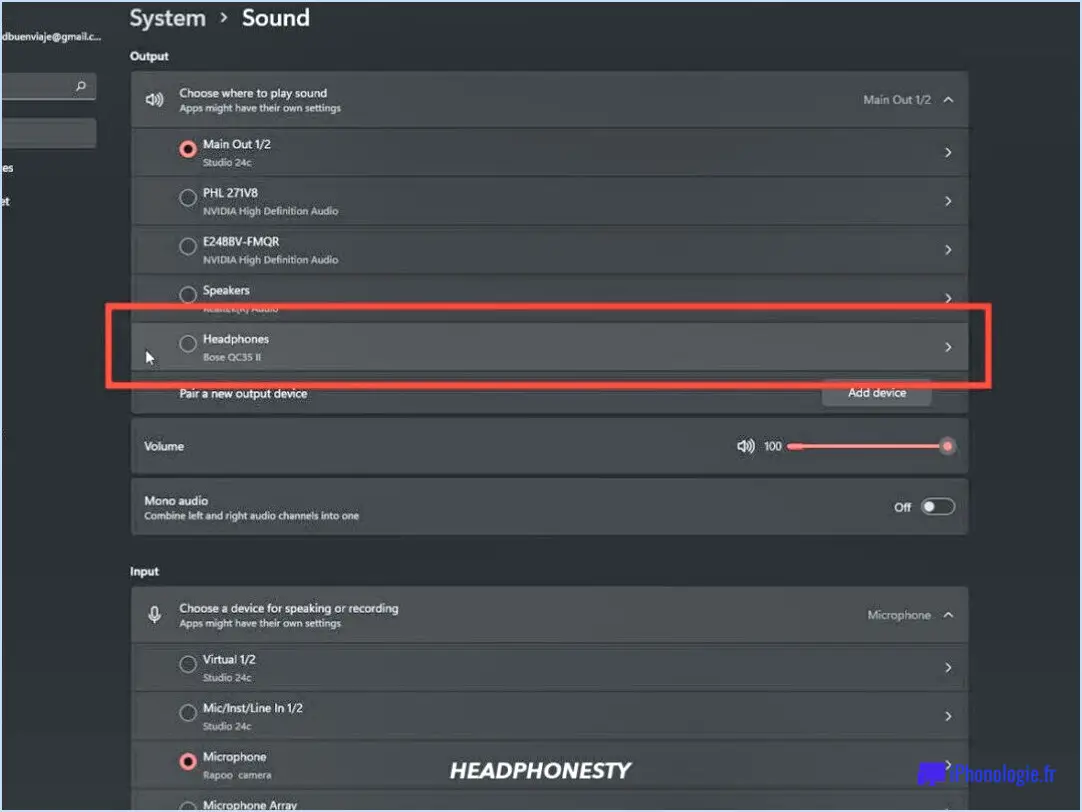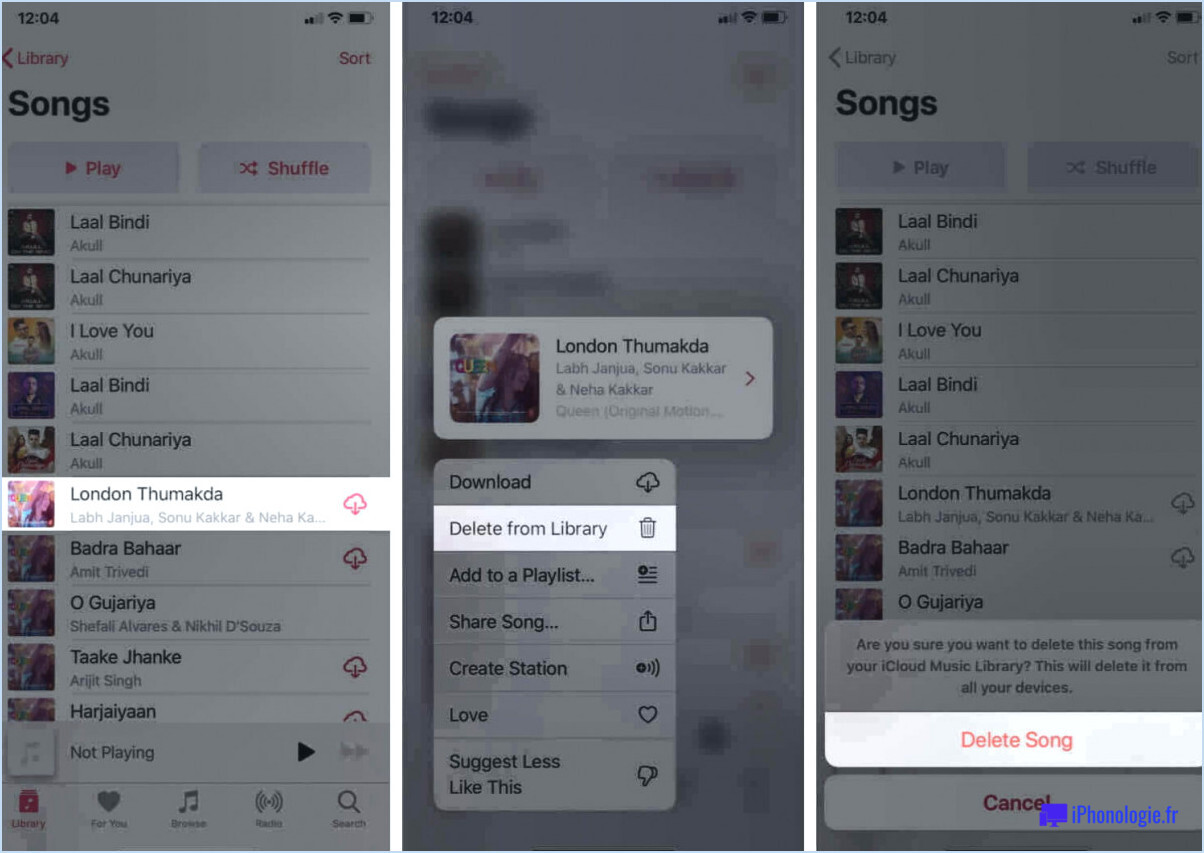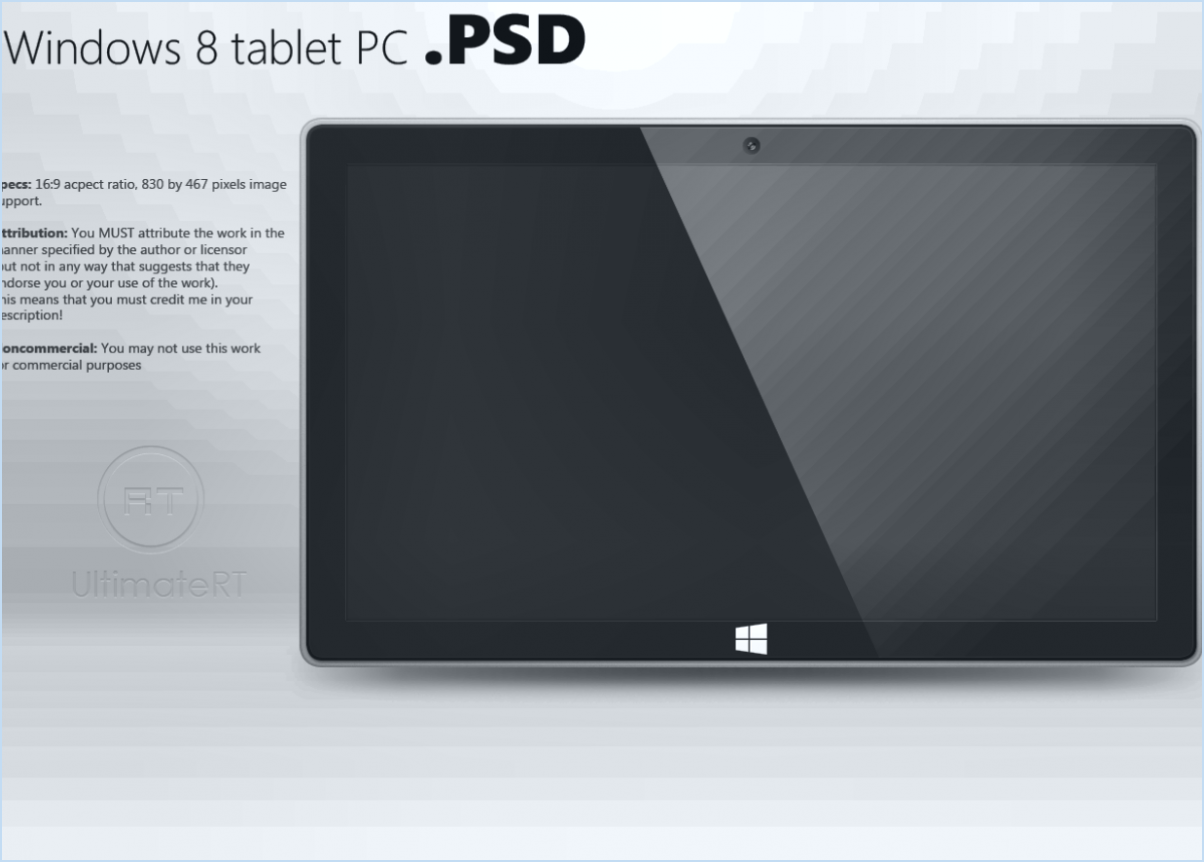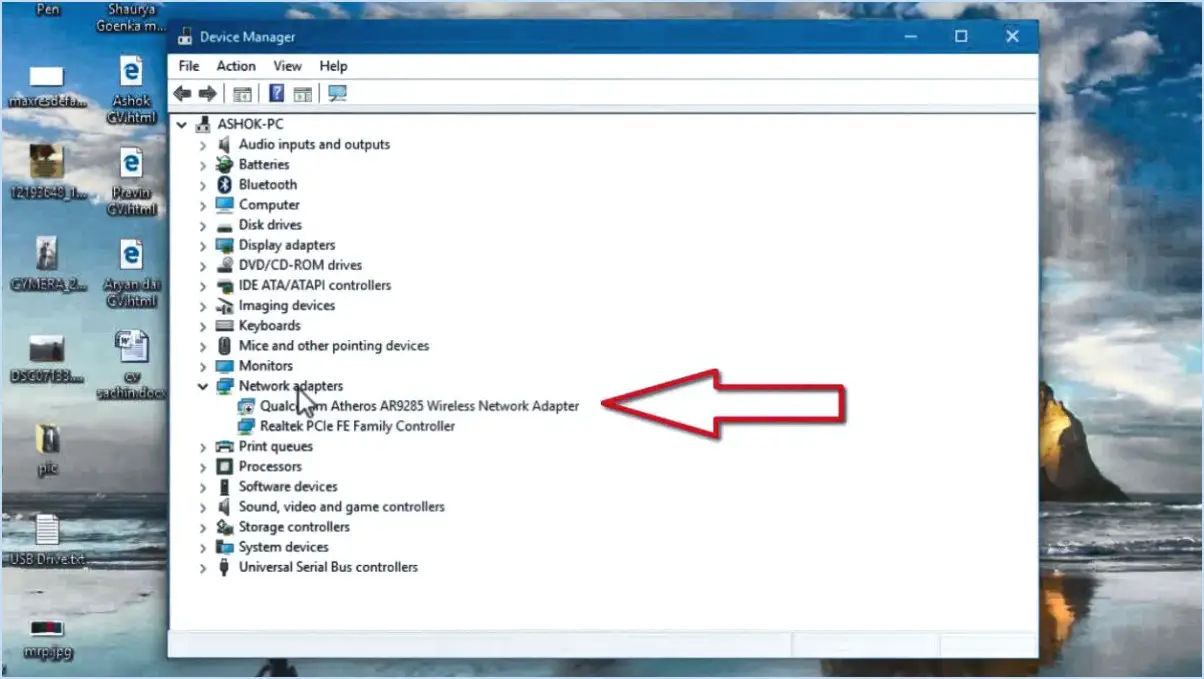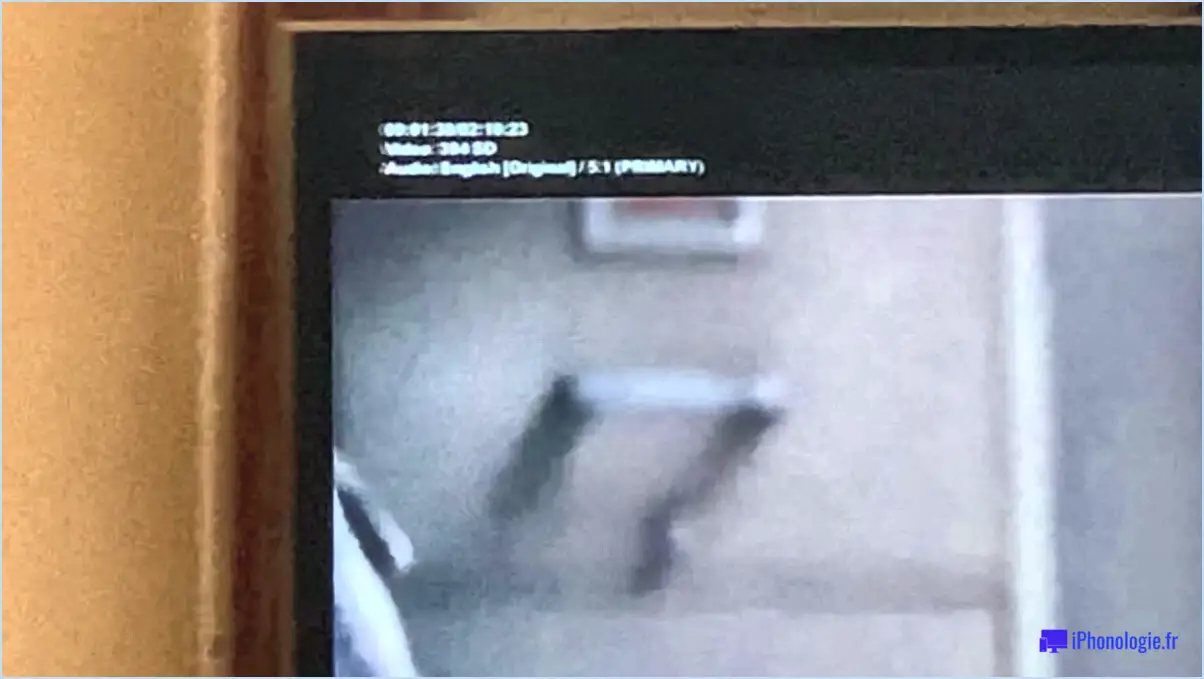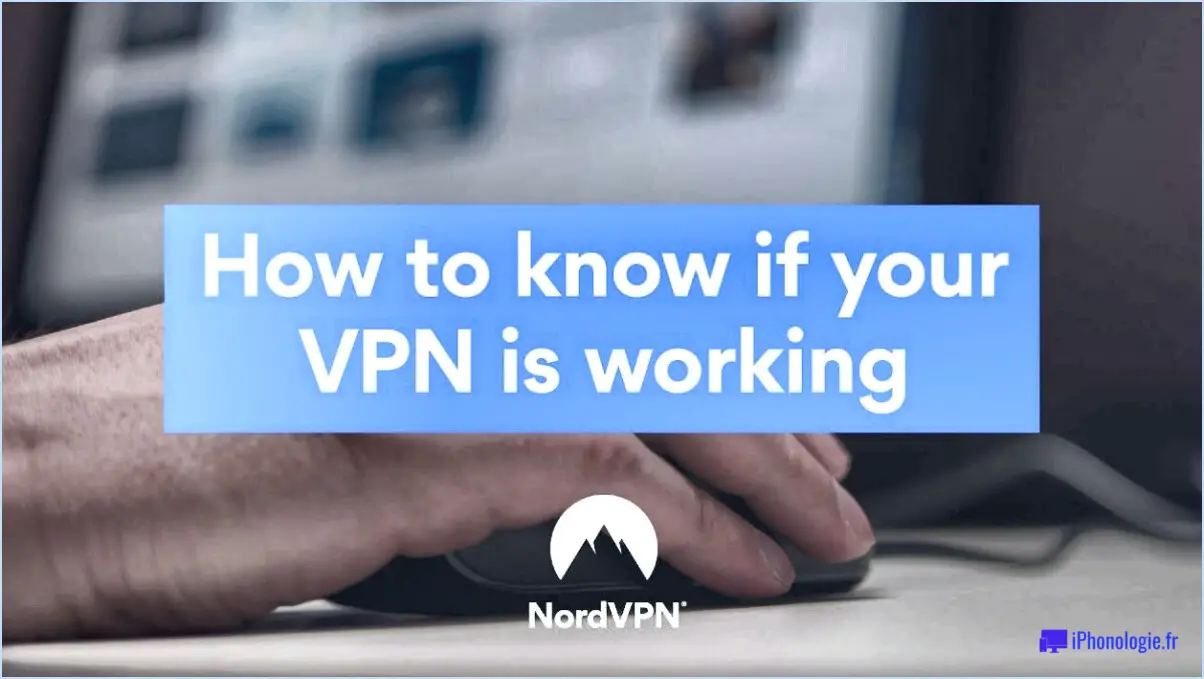Comment réinitialiser un Nook?
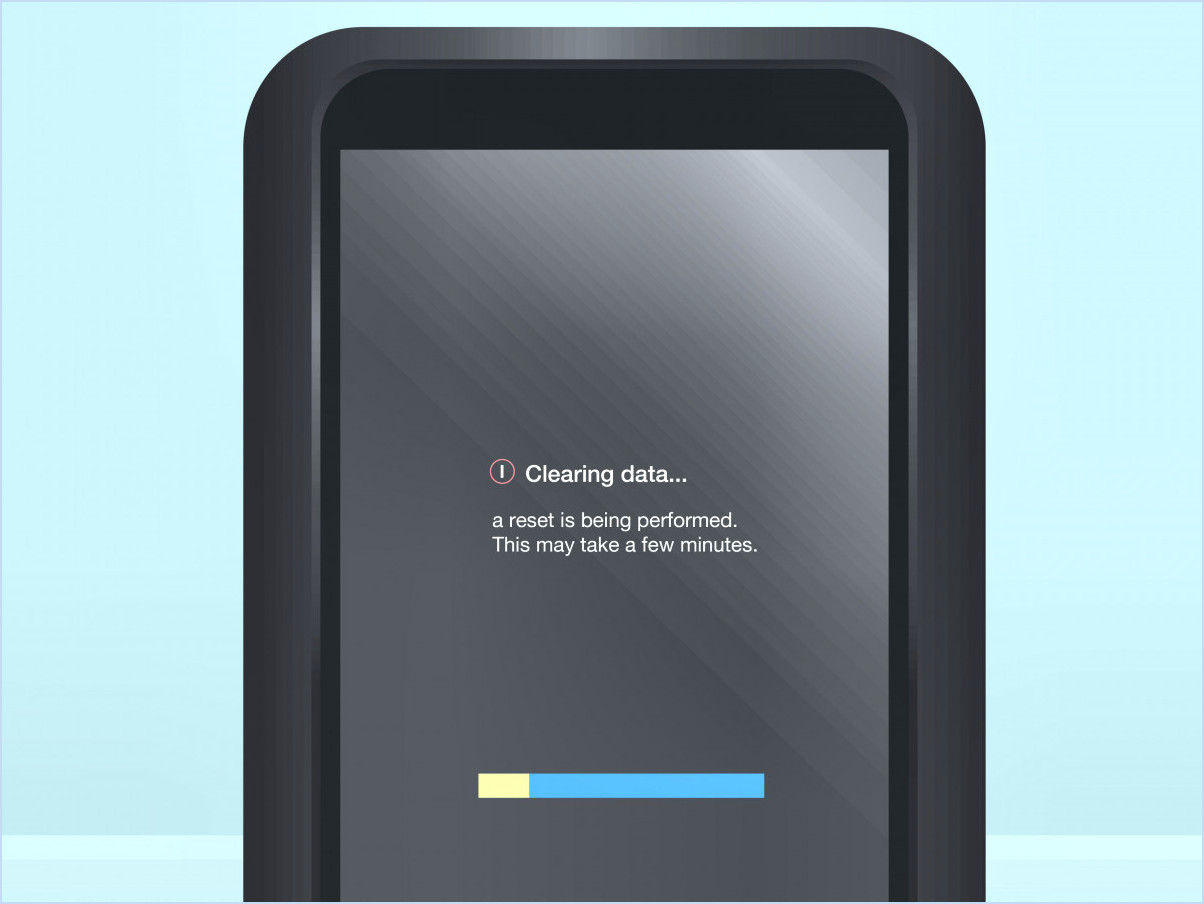
Pour réinitialiser un lecteur électronique Nook, suivez les étapes suivantes :
- Préparez votre Nook: Assurez-vous que votre Nook est chargé ou connecté à une source d'alimentation pour éviter toute interruption pendant le processus de réinitialisation.
- Sauvegarde de vos données (facultatif): Si vous souhaitez conserver des données personnelles, telles que des livres électroniques ou des paramètres, veillez à les sauvegarder sur une source externe ou un stockage dans le nuage, car une réinitialisation d'usine effacera toutes les données de l'appareil.
- Eteindre votre Nook: Éteignez complètement votre Nook en appuyant sur le bouton d'alimentation et en le maintenant enfoncé jusqu'à ce que le menu de mise hors tension apparaisse à l'écran. Sélectionnez « Mise hors tension » et confirmez l'action.
- Procédure de réinitialisation: Pour lancer la réinitialisation d'usine, appuyez simultanément sur deux boutons et maintenez-les enfoncés : le bouton bouton d'alimentation (généralement situé sur le dessus ou sur le côté de l'appareil) et le bouton d'alimentation Bouton N (généralement situé à l'avant du Nook) pendant environ 10 secondes.
- Attendre le redémarrage: Maintenez les deux boutons enfoncés jusqu'à ce que le logo Nook apparaisse à l'écran. Une fois que cela se produit, vous pouvez relâcher les boutons.
- Écran de confirmation: Votre Nook affiche un écran de confirmation vous demandant si vous souhaitez effectuer une réinitialisation d'usine. Utilisez les boutons de navigation de l'appareil pour sélectionner « Oui » et appuyez sur le bouton correspondant pour confirmer.
- Processus de réinitialisation: Le Nook va maintenant procéder à la réinitialisation. Cette opération peut prendre quelques instants car elle efface toutes les données et tous les paramètres de l'utilisateur.
- Configuration en tant que nouvel appareil: Une fois la réinitialisation terminée, le Nook redémarre et affiche son écran de configuration initial. Suivez les instructions à l'écran pour configurer votre Nook en tant que nouvel appareil. Vous devrez vous connecter au Wi-Fi, vous connecter avec votre compte Barnes & Noble (ou en créer un si nécessaire) et personnaliser vos paramètres.
- Restauration des données (facultatif): Si vous avez sauvegardé vos données à l'étape 2, vous pouvez maintenant les restaurer sur votre Nook en suivant les instructions appropriées dans les paramètres de l'appareil.
- Achèvement: Votre Nook est maintenant réinitialisé à ses paramètres d'usine et vous pouvez commencer à l'utiliser comme s'il s'agissait d'un appareil neuf.
N'oubliez pas qu'une réinitialisation d'usine efface toutes les données et tous les paramètres personnels ; assurez-vous donc que c'est bien ce que vous voulez faire avant de poursuivre.
Comment supprimer un compte Nook?
Pour supprimer un compte Nook, procédez comme suit :
- Désactivez l'appareil :
Commencez par désactiver votre appareil Nook. Il s'agit d'une première étape cruciale du processus. Pour ce faire, accédez aux paramètres de votre appareil Nook et sélectionnez l'option « Désactiver » ou « Se déconnecter ». Cela permettra de dissocier votre appareil de votre compte Nook.
- Accédez au site Web de Nook :
Ensuite, ouvrez un navigateur Web et visitez le site Web officiel de Nook.
- Se connecter :
Connectez-vous à votre compte Nook en utilisant votre adresse électronique et votre mot de passe.
- Paramètres du compte :
Une fois connecté, accédez aux paramètres de votre compte. Recherchez une option relative à la gestion ou à la suppression du compte.
- Supprimer le compte :
Recherchez l'option permettant de supprimer votre compte et suivez les instructions qui s'affichent à l'écran. Il peut vous être demandé de confirmer votre décision.
- Courriel de confirmation :
Après avoir lancé avec succès la procédure de suppression de votre compte, il se peut que vous receviez un courriel de confirmation de la part de Nook. Veillez à vérifier la présence de cet e-mail dans votre boîte de réception et suivez les instructions supplémentaires qui vous seront éventuellement fournies.
- Suppression du compte terminée :
Votre compte Nook sera supprimé une fois que vous aurez effectué toutes les étapes nécessaires. N'oubliez pas que cette action est irréversible, assurez-vous donc que vous n'avez plus besoin d'accéder à votre compte Nook ou au contenu acheté.
En suivant ces étapes, vous pouvez supprimer avec succès votre compte Nook après avoir désactivé votre appareil.
Où se trouve le pin de réinitialisation sur Nook?
La broche de réinitialisation d'un Nook est commodément située près du bouton d'alimentation sur le côté de l'appareil. Ce petit bouton encastré est un outil de dépannage précieux qui vous permet de réinitialiser votre Nook s'il ne répond plus ou s'il rencontre des problèmes logiciels.
Pour lancer une réinitialisation, procédez comme suit :
- Repérez la broche de réinitialisation à côté du bouton d'alimentation.
- Insérez délicatement un trombone ou un outil similaire dans le trou de la goupille de réinitialisation.
- Appuyez sur le bouton et maintenez-le enfoncé pendant environ 10 secondes, ou jusqu'à ce que l'écran du Nook s'éteigne.
- Relâchez le bouton et votre Nook redémarrera, en espérant que les problèmes que vous avez rencontrés seront résolus.
N'oubliez pas que la réinitialisation ne doit être utilisée qu'en dernier recours, lorsque les autres méthodes de dépannage ont échoué. Il est essentiel de sauvegarder vos données avant de procéder à une réinitialisation afin d'éviter toute perte de données.
Pourquoi ne puis-je pas effacer et désenregistrer mon Nook?
Il se peut que vous ayez du mal à effacer et à désenregistrer votre Nook en raison de certaines restrictions imposées par Barnes and Noble. Voici pourquoi :
- Verrouillage de l'enregistrement: Si vous avez enregistré votre Nook auprès de Barnes and Noble, il se peut que l'entreprise ait imposé un verrouillage de l'enregistrement. Cela signifie que vous aurez besoin de son autorisation pour effacer ou désenregistrer l'appareil.
- Appareil perdu ou volé: En cas de perte ou de vol, Barnes and Noble peut verrouiller le Nook pour empêcher tout accès non autorisé. Cela garantit que vos données personnelles restent en sécurité et que l'appareil ne peut pas être utilisé par d'autres personnes.
Dans de telles situations, il est conseillé de contacter le service clientèle de Barnes and Noble pour contourner ces restrictions et reprendre le contrôle de votre Nook.
Que puis-je faire avec une ancienne tablette Nook?
Avec une ancienne tablette Nook, vous avez plusieurs options pour en tirer le meilleur parti :
- Lecteur électronique dédié: Transformez votre tablette Nook en un lecteur électronique dédié. Chargez-la avec vos livres électroniques préférés et profitez d'une bibliothèque portable en déplacement.
- Accès à Internet: Malgré son âge, votre tablette Nook peut toujours servir d'appareil de navigation web de base. Consultez vos courriels, parcourez des sites Web ou utilisez-la pour des tâches en ligne légères.
- Hub de divertissement: Transformez-le en hub de divertissement. Diffusez des films et des émissions de télévision en streaming via des applications compatibles, ce qui en fait un appareil pratique pour se divertir en déplacement.
- Jeux: Explorez le monde des jeux mobiles. Téléchargez et jouez à des jeux à partir de magasins d'applications pour vous divertir pendant les temps morts.
- Bibliothèque numérique: Continuez à l'utiliser pour lire des livres, qu'il s'agisse de livres électroniques ou de PDF, en conservant votre habitude de lecture sans investir dans une nouvelle liseuse.
- Projets de bricolage: Envisagez de le réaffecter à des projets de bricolage, comme un appareil dédié à la prise de recettes ou de notes dans la cuisine, ou même un cadre photo numérique.
N'oubliez pas que même si votre ancienne tablette Nook n'a pas les dernières fonctionnalités, elle peut encore jouer un rôle utile dans votre vie quotidienne.
Comment savoir quel Nook j'ai?
Pour identifier votre modèle de Nook, suivez les étapes suivantes :
- Vérifiez le dos: Retournez votre Nook et examinez le dos de la couverture. Le dessin au dos est un indicateur clé.
- Si vous voyez un « N » argenté sur fond bleu, vous avez un Nook 1ère édition.
- Pour un « B » blanc sur fond noir, vous possédez un Nook Simple Touch.
- Un « N » argenté sur fond noir signifie que vous possédez un Nook GlowLight.
- Taille de l'écran: La taille de l'écran est un autre moyen de différenciation. Le Nook 1ère édition a généralement un écran plus petit que les autres modèles.
- Interface logicielle: L'interface utilisateur peut également jouer un rôle. Nook Simple Touch et Nook GlowLight sont dotés d'écrans tactiles, tandis que le Nook 1ère édition s'appuie sur des boutons physiques.
- Vérifiez votre reçu d'achat: Si vous avez votre facture d'achat, elle mentionne souvent le modèle de Nook que vous avez acheté.
En suivant ces étapes simples, vous pouvez facilement déterminer le modèle de lecteur électronique Nook que vous possédez.
Comment contourner la configuration du NOOK?
Pour contourner la configuration du NOOK, suivez les étapes suivantes :
- Mettez sous tension : Allumez votre appareil NOOK.
- Se connecter au Wi-Fi : Connectez-vous à un réseau Wi-Fi si vous y êtes invité pendant la configuration.
- Enregistrer un compte : Créez un compte ou connectez-vous à un compte Barnes & Noble. Cette étape est obligatoire.
- Accepter les conditions : Acceptez les termes et conditions.
- Installation terminée : Terminez la procédure d'installation.
Rappelez-vous qu'il n'y a aucun moyen de contourner l'installation du NOOK ; l'inscription et la connexion à un compte sont essentielles pour accéder à ses fonctions.
Comment accéder à un NOOK verrouillé?
Pour déverrouiller un NOOK verrouillé, procédez comme suit :
- Mot de passe: Essayez de saisir le mot de passe défini lors de l'activation de l'appareil. Veillez à ce qu'il soit exact, car les saisies incorrectes peuvent vous bloquer.
- Mot de passe oublié: Si vous avez oublié le mot de passe, appelez Barnes & Noble en utilisant le numéro de téléphone fourni. Il pourra vous aider à réinitialiser votre mot de passe.
N'oubliez pas de conserver votre mot de passe en lieu sûr afin d'éviter tout blocage ultérieur.